WPS Excel表格数据链接到邮件的方法
时间:2024-04-03 09:51:34作者:极光下载站人气:149
很多小伙伴在使用Wps软件对表格文档进行编辑的过程中经常会需要对表格文档中的数据进行各种设置,例如给数据添加超链接。有的小伙伴想要将超链接的内容更改为自己的电子邮件地址,但又不知道该怎么进行设置。其实我们只需要右键单击表格文档中的一个单元格,然后在菜单列表中打开超链接选项,接着在超链接页面中打开电子邮件地址选项,最后在弹框中输入电子邮件地址,再点击确定选项即可。有的小伙伴可能不清楚具体的操作方法,接下来小编就来和大家分享一下wps excel表格数据链接到邮件的方法。

方法步骤
1、第一步,我们在电脑中找到WPS软件,点击打开该软件,再在WPS页面中双击打开一个表格文档进行编辑
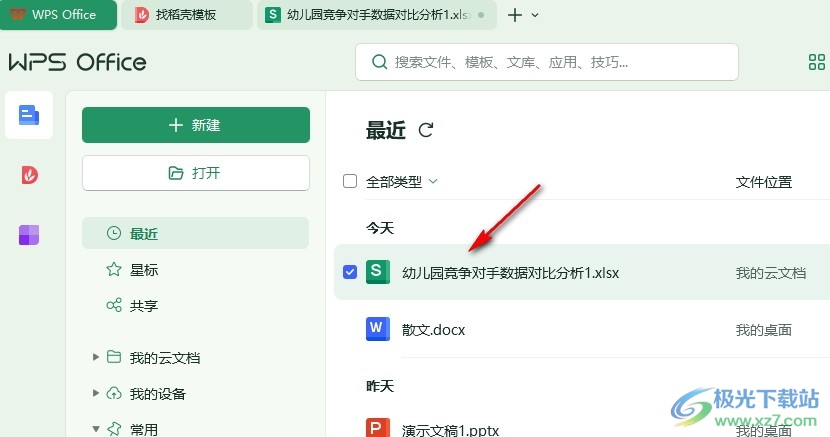
2、第二步,进入表格文档编辑页面之后,我们在该页面中先选中一个单元格,然后右键单击打开“超链接”选项
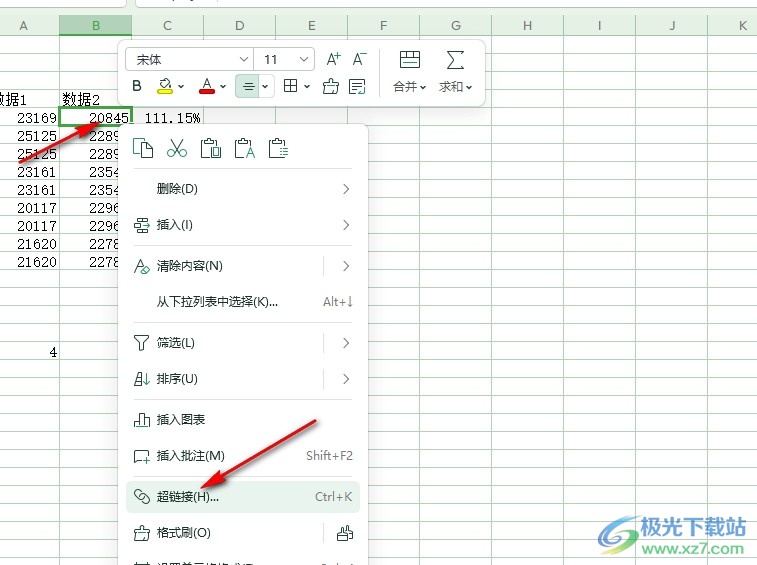
3、第三步,打开“超链接”选项之后,我们在超链接页面中找到“电子邮件地址”选项,点击打开该选项
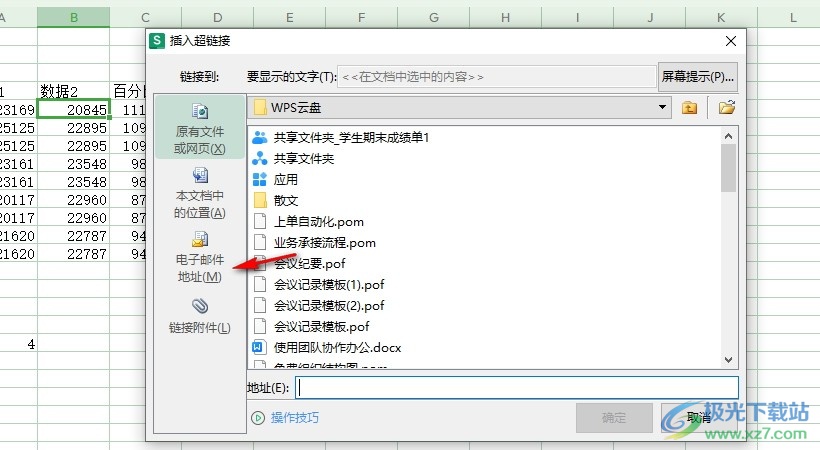
4、第四步,进入电子邮件地址页面之后,我们在该页面中输入电子邮件地址、主题,再点击“确定”选项即可
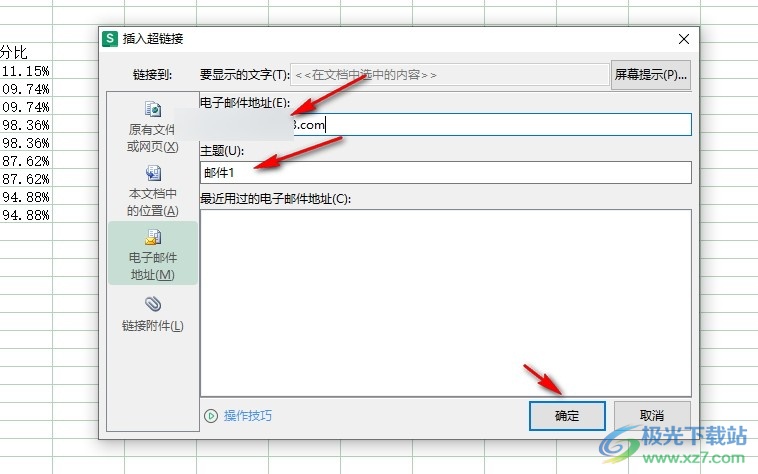
5、第五步,完成电子邮件地址的设置之后,我们在表格文档中点击变为蓝色的数据就能直接跳转到网页中打开电子邮件账号了
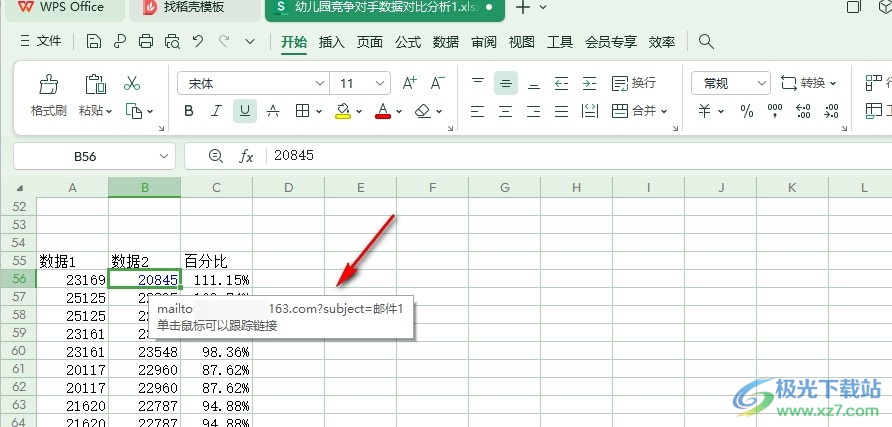
以上就是小编整理总结出的关于WPS Excel表格数据链接到邮件的方法,我们打开WPS中的表格文档,然后在表格文档的编辑页面中右键单击一个单元格,接着在菜单列表中打开链接选项,最后在电子邮件地址页面中输入电子邮件地址和主题,最后点击确定选项即可,感兴趣的小伙伴快去试试吧。

大小:240.07 MB版本:v12.1.0.18608环境:WinAll, WinXP, Win7, Win10
- 进入下载
相关推荐
相关下载
热门阅览
- 1百度网盘分享密码暴力破解方法,怎么破解百度网盘加密链接
- 2keyshot6破解安装步骤-keyshot6破解安装教程
- 3apktool手机版使用教程-apktool使用方法
- 4mac版steam怎么设置中文 steam mac版设置中文教程
- 5抖音推荐怎么设置页面?抖音推荐界面重新设置教程
- 6电脑怎么开启VT 如何开启VT的详细教程!
- 7掌上英雄联盟怎么注销账号?掌上英雄联盟怎么退出登录
- 8rar文件怎么打开?如何打开rar格式文件
- 9掌上wegame怎么查别人战绩?掌上wegame怎么看别人英雄联盟战绩
- 10qq邮箱格式怎么写?qq邮箱格式是什么样的以及注册英文邮箱的方法
- 11怎么安装会声会影x7?会声会影x7安装教程
- 12Word文档中轻松实现两行对齐?word文档两行文字怎么对齐?
网友评论